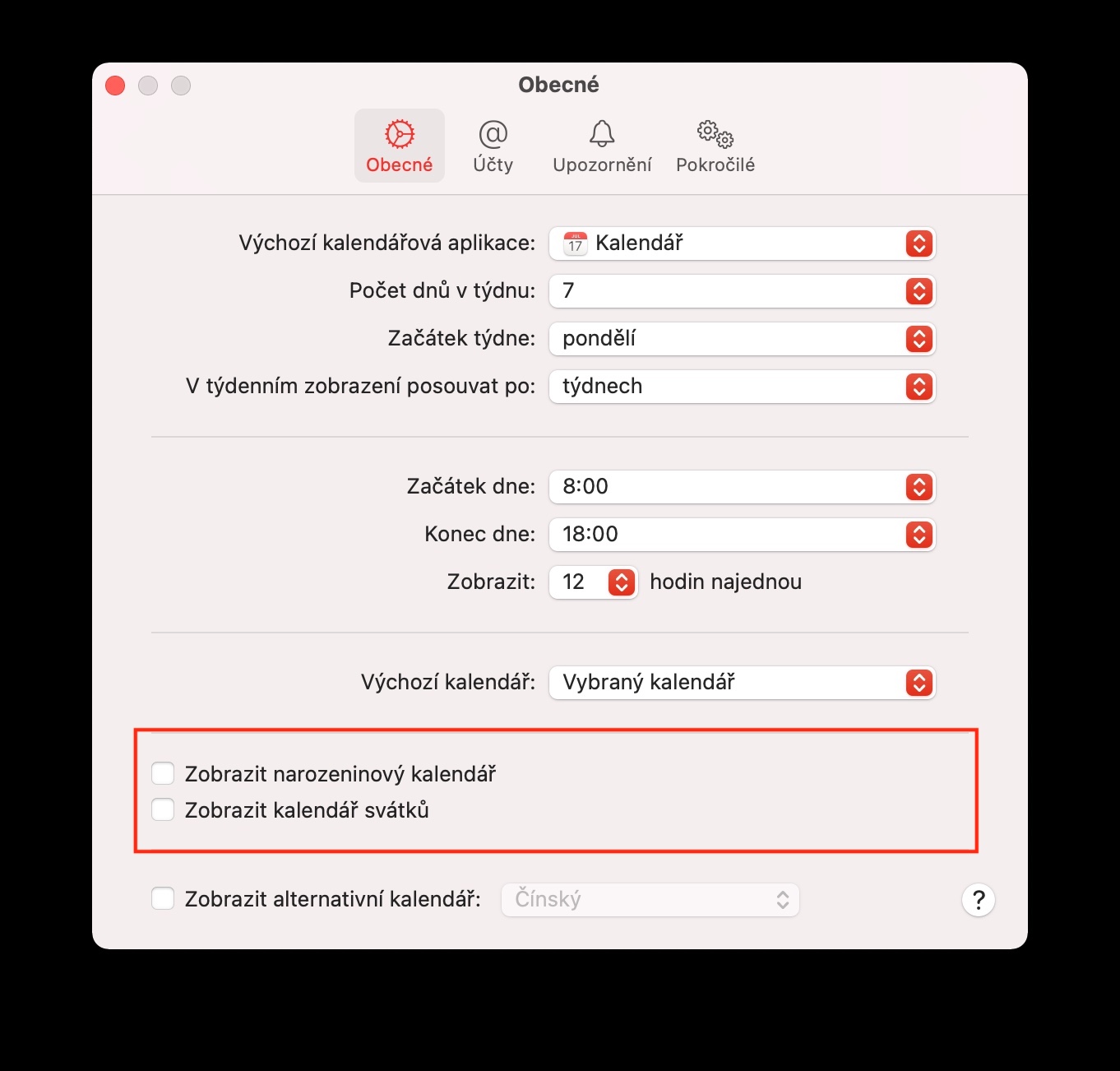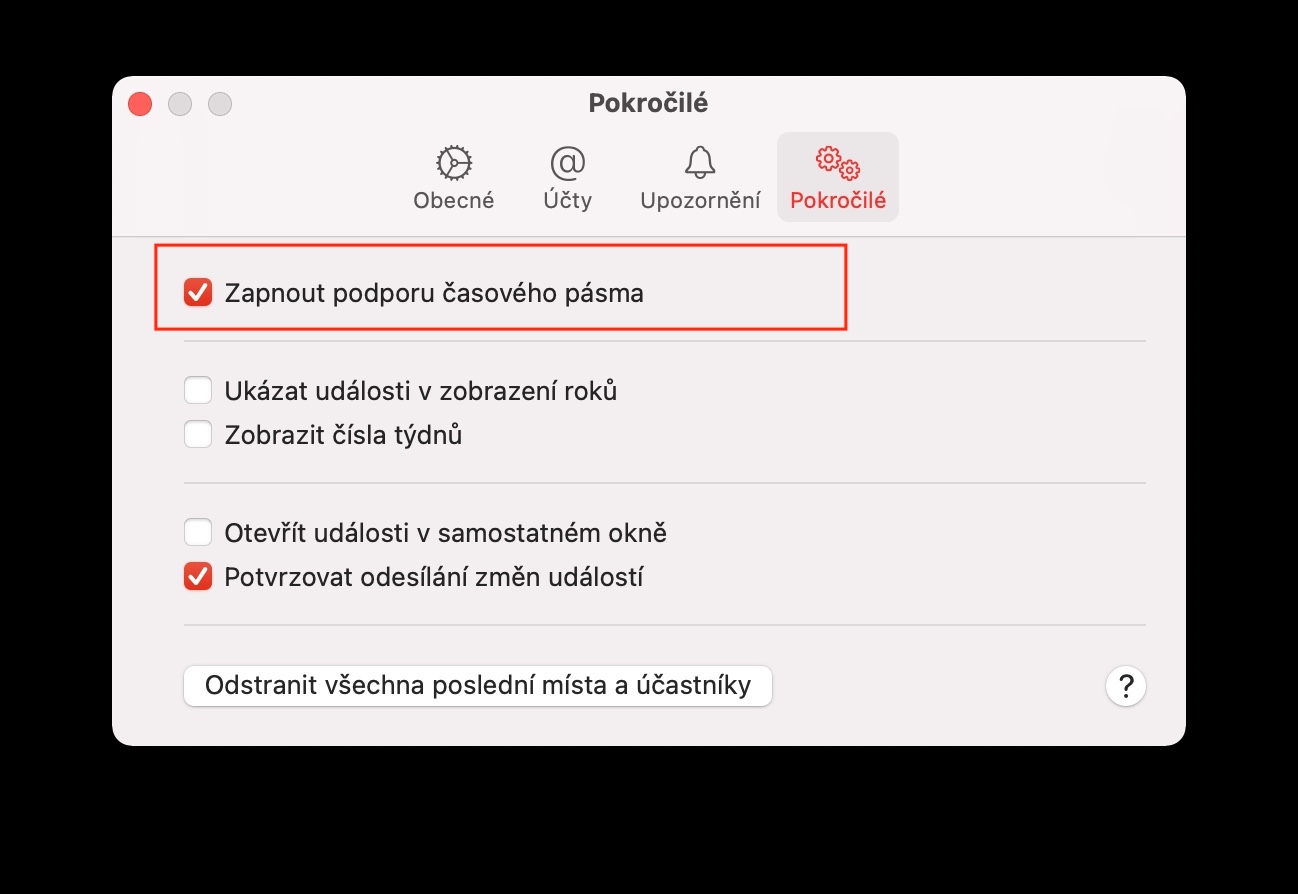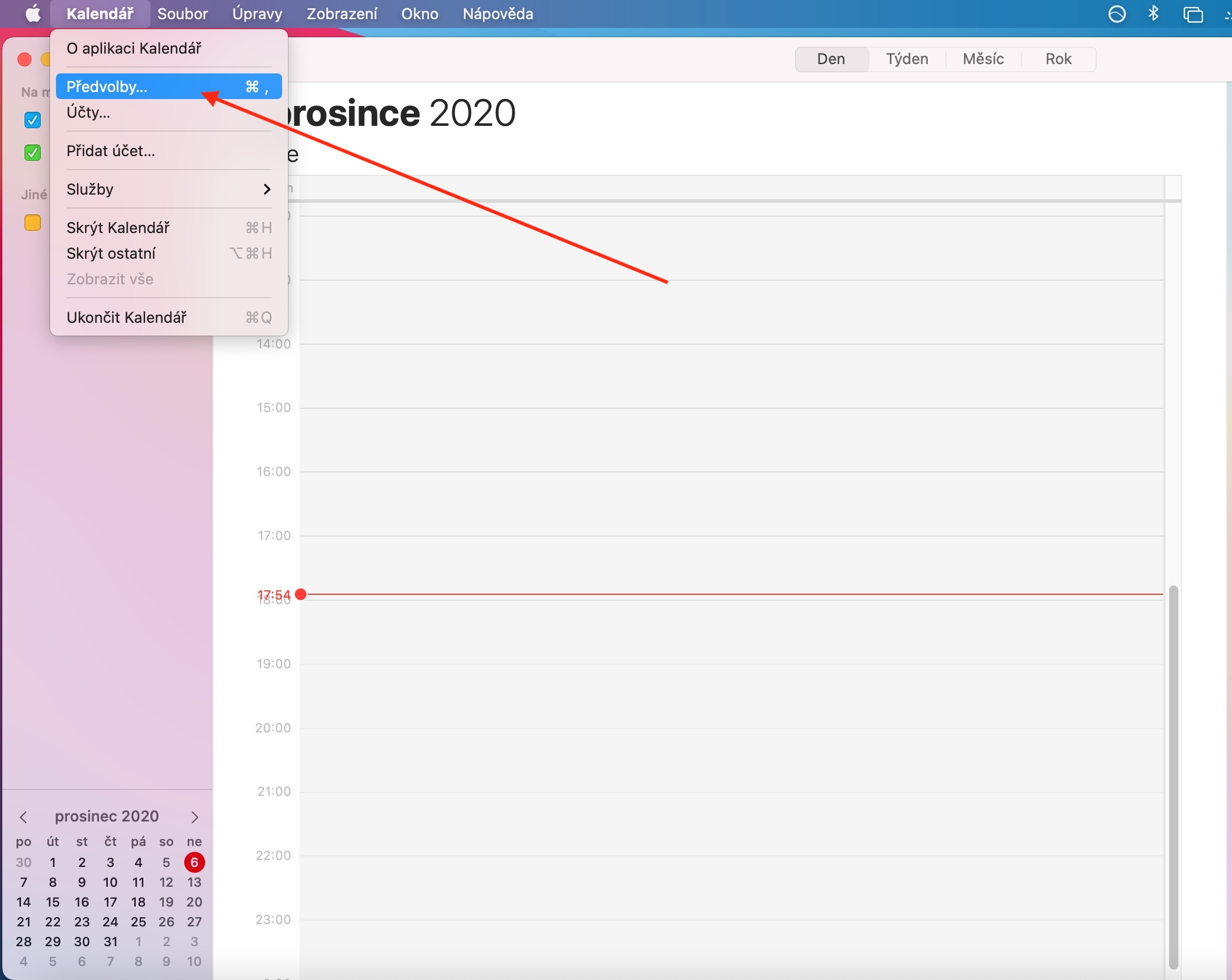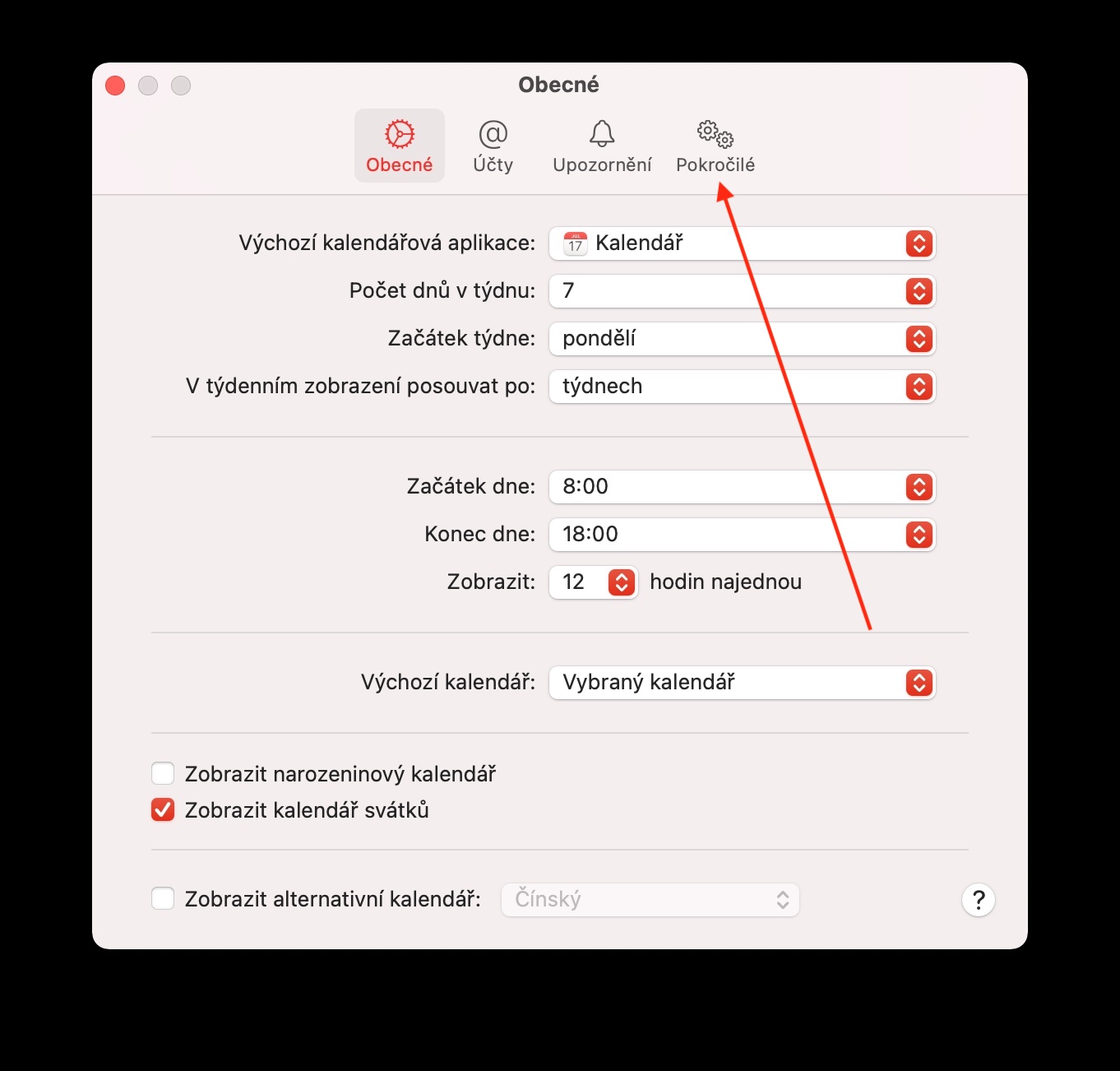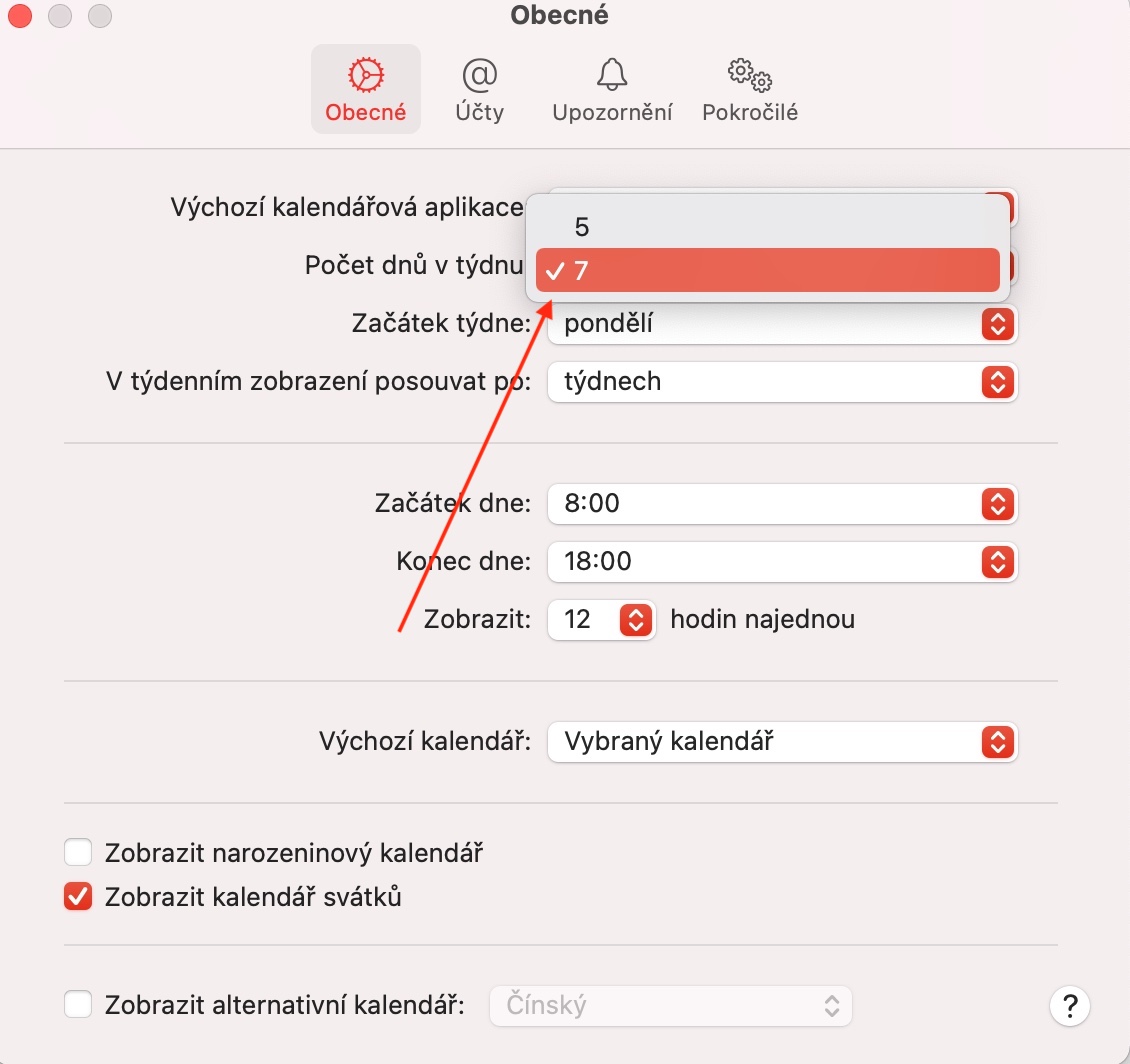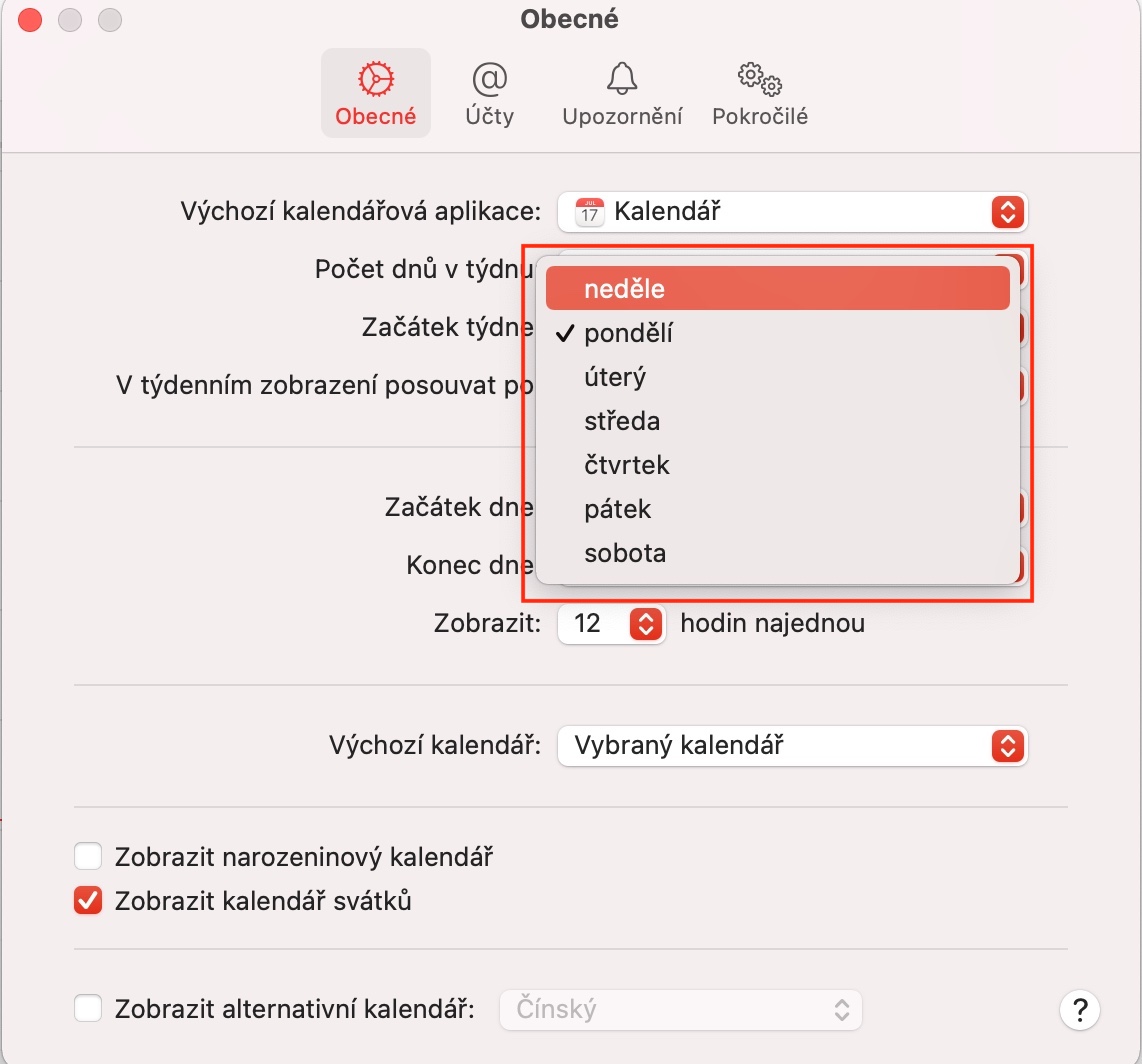Ezen a héten a natív Apple-alkalmazásokról szóló szokásos sorozatunk részeként még egy ideig folytatjuk a naptár témakört a macOS rendszerben. A mai epizódban a naptár testreszabására, a beállítások megváltoztatására és az egyéni naptárak használatára összpontosítunk.
Lehet, hogy érdekel téged
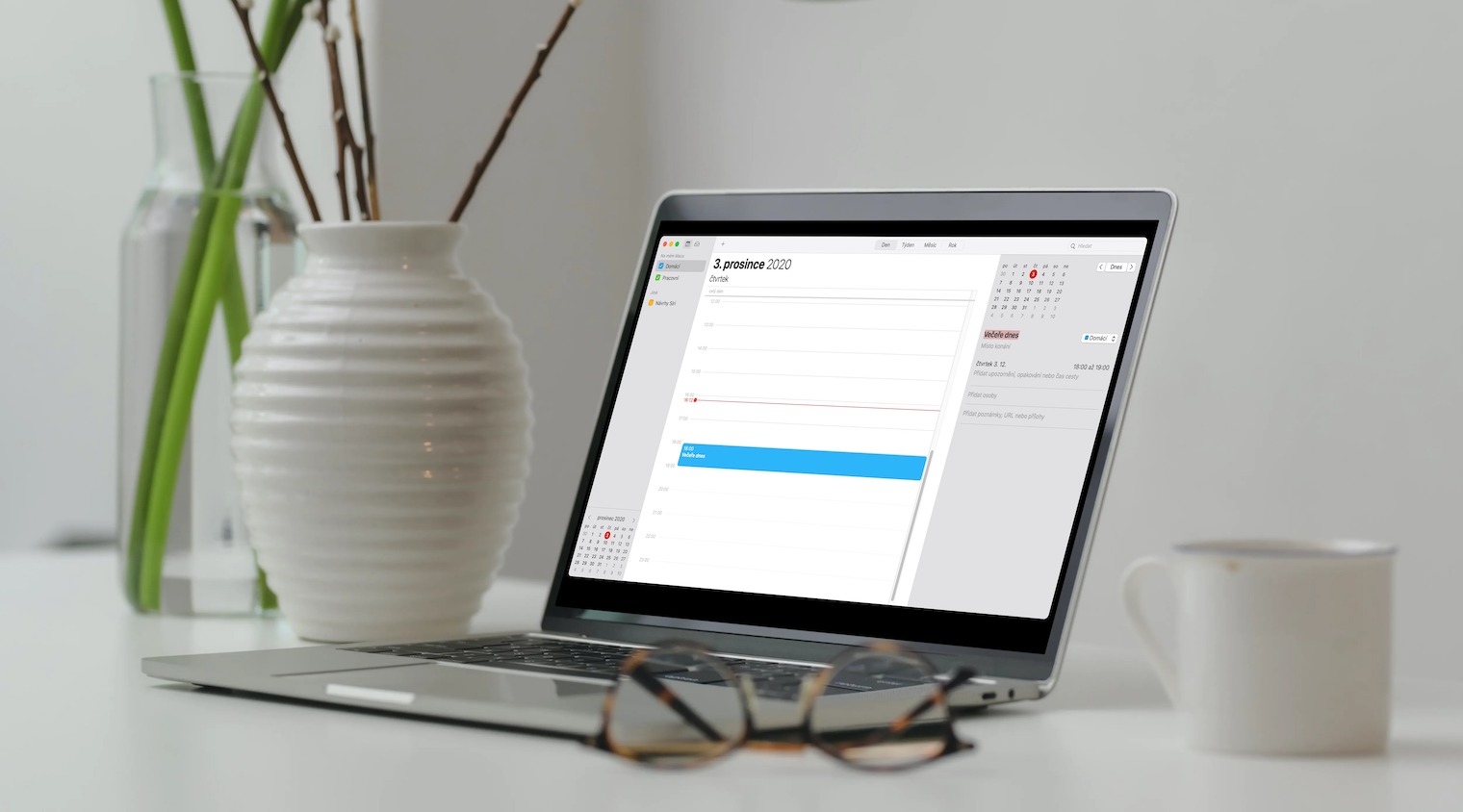
Ha módosítani szeretné fiókjai beállításait a natív Naptárban Mac rendszeren, először nyissa meg a Naptár -> Beállítások menüpontot a számítógép képernyőjének tetején található eszköztáron. Az Általános részben módosíthatja a naptárak megjelenítési módját, míg a Fiókok részben egyéni naptárfiókokat adhat hozzá, törölhet, engedélyezhet és letilthat. Az Értesítések részben beállíthatja az összes eseményértesítést és beállíthatja az értesítési beállításokat, a Speciális részben pedig olyan beállításokat választhat, mint az időzóna támogatás vagy a hét számának megjelenítése, és törölheti a mentett helyszínek és résztvevők listáját. Ha például el szeretné rejteni a születésnapi naptárt a Névjegyek alkalmazásban talált személyek születésnapi adataival, kattintson a Naptár -> Beállítások -> Általános elemre a képernyő tetején található eszköztáron. Naptár hozzáadásához vagy eltávolításához jelölje be a Születésnapi naptár megjelenítése négyzetet. Hasonló módon a naptár megjelenítését is beállíthatja például ünnepnapokkal. Ha születésnapot szeretne hozzáadni, eltávolítani vagy módosítani, ezt meg kell tennie a kapcsolatfelvételi adatok natív Névjegyek részében.
A naptár beállításaiban megjelenített napok és órák számát is személyre szabhatja, ha a Mac képernyőjének tetején található eszköztár Naptár -> Beállítások -> Általános elemére kattint. Az időzóna módosításához kattintson a Naptár -> Beállítások -> Speciális elemre a Mac képernyő tetején található eszköztáron. Válassza az Időzóna támogatás bekapcsolása lehetőséget, a Naptárak ablakban kattintson a keresőmező bal oldalán található előugró menüre, és válassza ki a kívánt időzónát.